Win10系统设置桌面自动排列图标的图文详细教程
由于Win10系统刚发布不久,所以大家对该系统的一些功能不怎么会操作,比如,有用户就反馈自己每次在桌面新建图标时,都显示的非常杂乱,希望能够设置Win10系统桌面图标自动排列。这该如何操作呢?现在,小编就向大家分享Win10系统下实现桌面自动排列图标的具体设置步骤,感兴趣的朋友一起来看看下文吧。
详细步骤:
1、键盘上按WIN(窗口)+D打开注册表 / 输入命令Regedit回车。
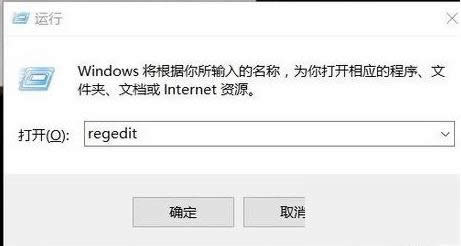
2、找到 HKEY_CLASSES_ROOT\Wow6432Node\CLSID\{42aedc87-2188-41fd-b9a3-0c966feabec1}\InProcServer32,在InProcServer32处点击右键-权限-高级-更改-填写administrators。如图所示最后点击确定,回到步骤2图片位置页面将“完全控制”点√。
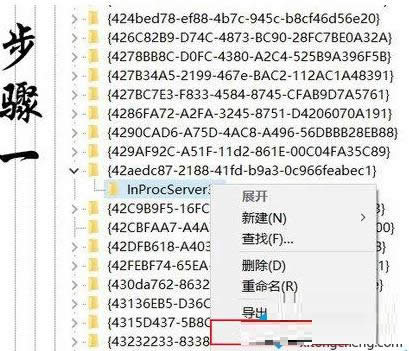
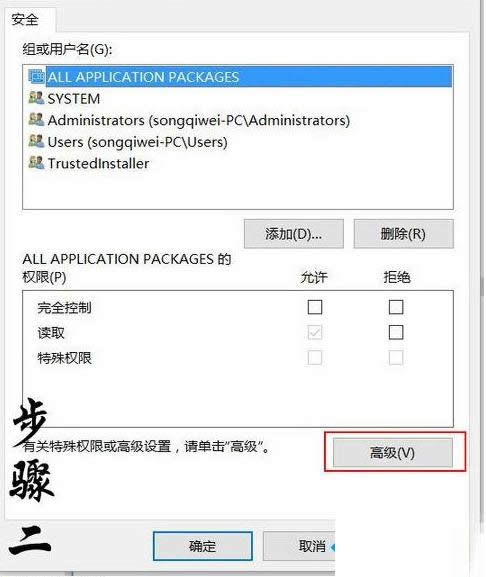
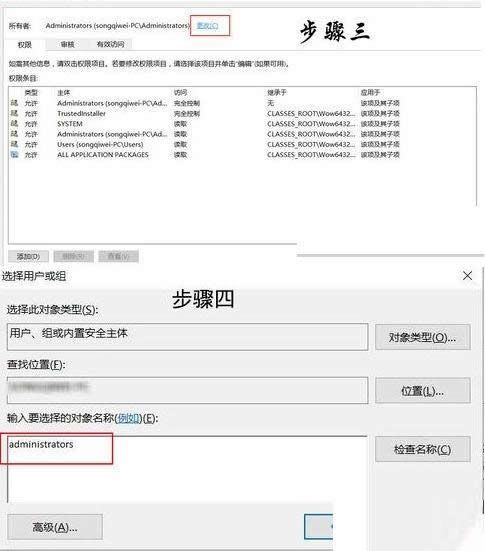
3、回到HKEY_CLASSES_ROOT\Wow6432Node\CLSID\{42aedc87-2188-41fd-b9a3-0c966feabec1}\InProcServer32位置处将REG-EXPAND_SZ后面的数据修改为%SystemRoot%\System64\windows.storage.dll
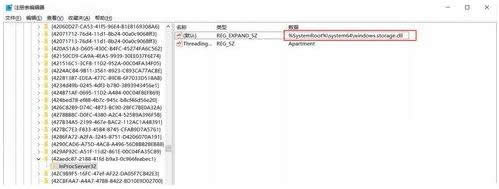
4、同上面的步骤一样查找:HKEY_CLASSES_ROOT\CLSID\{42aedc87-2188-41fd-b9a3-0c966feabec1}\InProcServer32将REG-EXPAND_SZ后面的数据修改为%SystemRoot%\system32\windows.storage.dll
5、好了,重新排列下图标注销一下就行了。
以上就是小编介绍的Win10系统下实现桌面自动排列图标的方法了,更多有关系统问题尽在小鱼一键重装系统官网。
相关文章推荐:
1. Win10系统TH2累积更新KB3120677的内容介绍
2.Win10系统新建或修改注册表键项的图文教程
3.Win10系统开机提示资源不足无法完成API怎么办